随着我们日常生活中对于密码的依赖越来越大,偶尔会发生密码忘记的情况。特别是对于Windows10操作系统,忘记密码可能会让我们无法访问个人文件和重要数据。幸运的是,有几种方法可以强制解除Windows10密码忘记的问题。本文将介绍一些有效的方法,帮助您重新访问您的电脑。

段落
1.使用Windows10安全模式重置密码:通过进入安全模式,您可以重置登录密码并重新获得对计算机的访问权限。
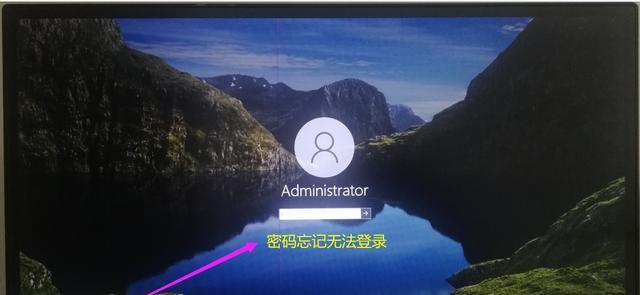
2.使用Microsoft账户重置密码:如果您的Windows10电脑与Microsoft账户相连,您可以通过重置Microsoft账户密码来恢复对电脑的访问。
3.使用管理员权限创建新用户:在安全模式下,您可以创建一个新的管理员用户,然后使用该用户登录并重置忘记的密码。
4.使用密码重置软件:有一些第三方工具可以帮助您重置Windows10密码,例如Ophcrack和NTPasswd等。

5.使用预设管理员账户登录:Windows10中有一个隐藏的预设管理员账户,您可以使用它来登录并更改忘记的密码。
6.使用恢复磁盘重置密码:如果您之前创建了恢复磁盘,您可以使用它来重置密码并重新获得对计算机的访问权限。
7.从其他电脑重置密码:通过将忘记密码的Windows10硬盘连接到另一台电脑上,您可以通过修改注册表来重置密码。
8.使用命令提示符重置密码:通过使用命令提示符工具,您可以重置Windows10密码。
9.使用系统还原恢复密码:如果您之前创建了系统还原点,您可以使用它来恢复计算机,并重新访问您的账户。
10.使用BIOS设置清除密码:如果您的电脑是基于BIOS的,您可以通过重置BIOS设置来清除登录密码。
11.使用PIN码登录替代密码:在Windows10中,您可以设置PIN码作为登录凭证,这将为您提供替代密码登录的方式。
12.使用指纹识别登录:如果您的计算机支持指纹识别,您可以使用已注册的指纹来登录而无需输入密码。
13.尝试常见的密码组合:在忘记密码之前,请尝试一些常见的密码组合,可能您只是暂时遗忘了正确的密码。
14.寻求专业帮助:如果上述方法都无法解决问题,您可以寻求专业的计算机技术人员帮助您解锁Windows10电脑。
15.设置密码提示问题:为了避免将来再次遗忘密码,您可以设置密码提示问题,以便在忘记密码时提醒您。
当我们忘记了Windows10登录密码时,不必惊慌失措。我们可以通过多种方法来强制解除密码忘记的问题。重置密码、创建新用户、使用第三方工具或者利用其他登录凭证是解决此问题的有效途径。重要的是要记住,在采取任何措施之前,请备份重要的数据以防数据丢失。无论您使用哪种方法,都应保持谨慎,并确保您有合法的访问权。




